Как восстановить переписку в Ватсапе
Чаты WhatsApp могут хранить большой объем ценной информации. Например, фото и видео родственников, рабочие документы и важные текстовые сообщения. В процессе пользования мессенджером случаются различные ситуации, например, можно случайно удалить чат, или требуется перепрошивка устройства. Чтобы не потерять важных данных, в этой статье мы расскажем, как восстановить переписку в Ватсапе.
Как восстановить переписку в Ватсапе на Андроид
Как мы знаем, на серверах WhatsApp переписка не хранится. То есть, если вы удалите приложение, при установке мессенджера восстановить историю переписки можно только с помощью резервной копии, которая хранится локально на устройстве или в облаке, если вы такое резервирование предварительно настроили.
Ватсап позволяет сохранить резервную копию сообщений в различных источниках:
- на всех устройствах, работающих под управлением Android, резервная копия хранится на системном диске в папке WhatsApp/Databases;
- устройства под управлением Android также могут сохранять резервную копию в облаке Google Drive;
- устройства под управлением iOS сохраняют свои резервные копии в облаке iCloud.
Как посмотреть переписку, удаленную собеседником
Многие задаются вопросом, можно ли восстановить удаленные сообщения собеседника в WhatsApp. В этом случае есть некоторые особенности. По умолчанию сообщение можно удалить у себя и у собеседника лишь в течение 67 минут. После этого периода стереть переписку можно только у себя. То есть, если ваш друг по каким-то причинам удалил весь чат или какие-то отдельные сообщения, у вас данная переписка всё равно сохранится, пока вы сами её не удалите.
Если в течение часа, после того как ваш друг отправил вам послание и успел его удалить, вы не сможете восстановить сообщение ни с помощью резервной копии, которая хранится локально на устройстве, ни с помощью резервной копии в облаке. Это ограничение связано с тем, что автоматическое резервное копирование создаётся каждый день в 2:00 ночи. То есть при переустановке приложения восстановлению подлежат только сообщения, отправленные в период до 2:00 текущего дня.
Восстановление сообщений
Резервные копии, которые хранятся локально на устройстве создаются в 2:00 каждую ночь. Данная функция включена по умолчанию и не настраивается пользователем. Бэкапы хранятся 7 дней. То есть на устройстве хранится всегда до 7 файлов. Периодически они обновляются, перезаписываются. Восстановить сообщения, удалённые больше недели назад невозможно, если предварительно не сохранить резервную копию где-то в надежном месте.
Восстановление из локальной резервной копии
На самом деле процесс восстановления переписки из локальной резервной копии предельно прост. Достаточно удалить и заново установить WhatsApp.
Пошаговая инструкция, как посмотреть удаленные сообщения в Вотсапе с помощью восстановления их из резервной копии:
- Отправляйтесь в магазин «Play Маркет» и в поиске введите в WhatsApp (или Ватсап на русском). Здесь транслитерация не важна, магазин приложений «понимает» любое написание.
- В результатах выдачи перейдите на страницу приложения.
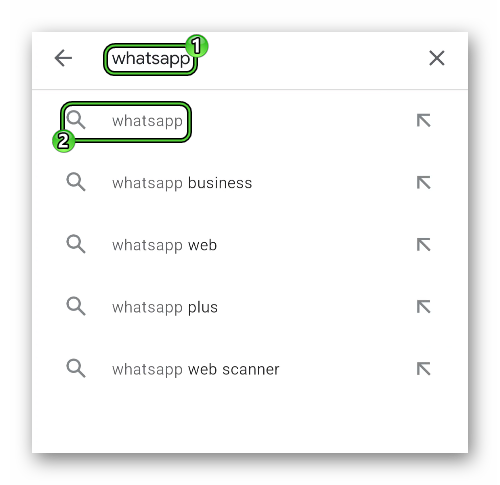
- Нажмите на кнопки «Удалить» и «Да».
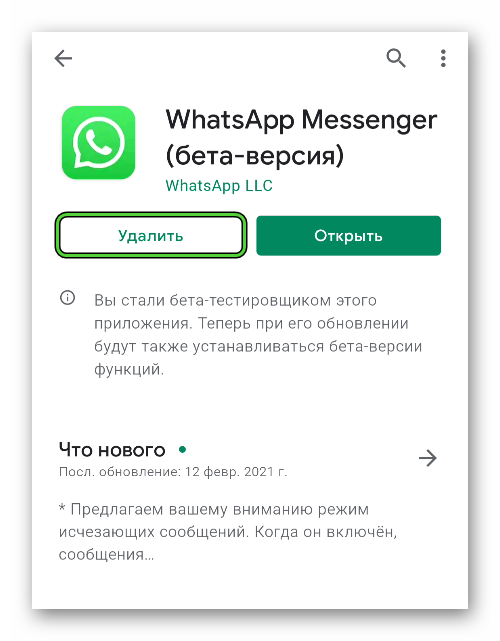
- Повторно установите мессенджер и запустите его.
- После загрузки приложения запустится приветственный экран, где нужно нажать кнопку «Принять и продолжить».
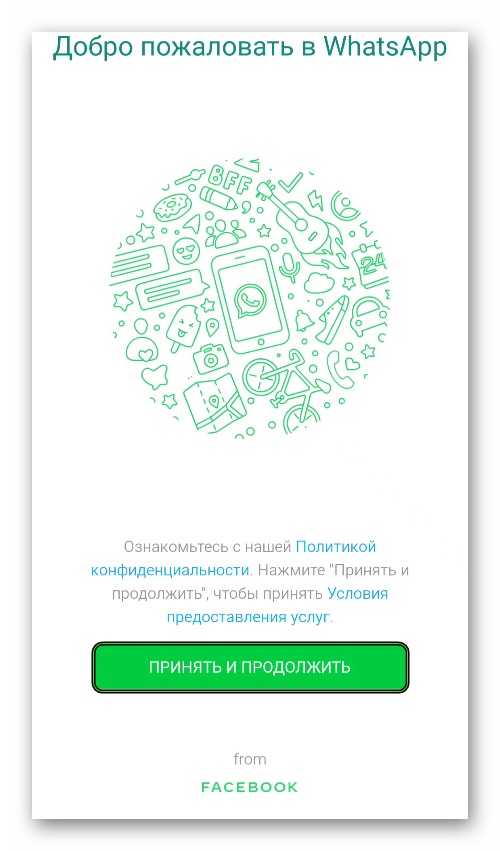
- Далее нужно ввести регион и номер телефона, к которому был привязан WhatsApp.
- На телефон придет SMS с проверочным кодом. Приложение автоматически считает код и продолжит авторизацию.
- При успешной проверке Ватсап обнаружат в памяти телефона резервную копию и предложит её восстановить.
- Проверьте на экране дату создания резервной копии и размер. Если всё верно, нажмите на отмеченную кнопку.
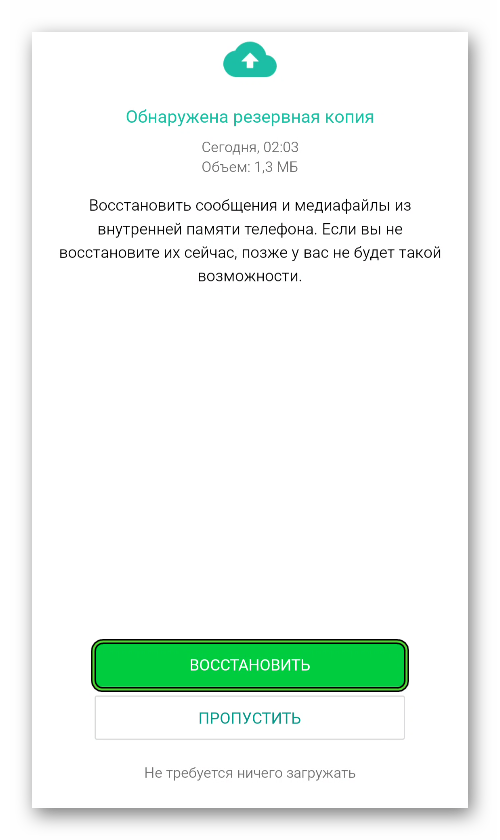
- После того как мессенджер восстановит все ваши чаты и сообщения, следуйте подсказкам на экране: выдайте приложению разрешение на доступ к хранилищу, контактам, при необходимости местоположению.
Вот и всё, история переписки восстановлена.
Вариант восстановления из облака
Чтобы иметь возможность при любом раскладе восстановить историю переписки из облачного хранилища независимо от устройства, на котором, установлено приложение, рекомендуется дополнительно настроить резервирование в облачном хранилище. В таком случае вы можете восстановить историю сообщений на любом смартфоне буквально в несколько действий.
Настройка резервирования в облако:
- Откройте WhatsApp на своём телефоне и перейдите в раздел «Настройки» из контекстного меню (Android).
 Или через нижнюю панель (iOS).
Или через нижнюю панель (iOS).
- Дальше, перейдите в раздел «Чаты».
- В самом низу выберите предпоследнее пункт «Резервная копия чатов».
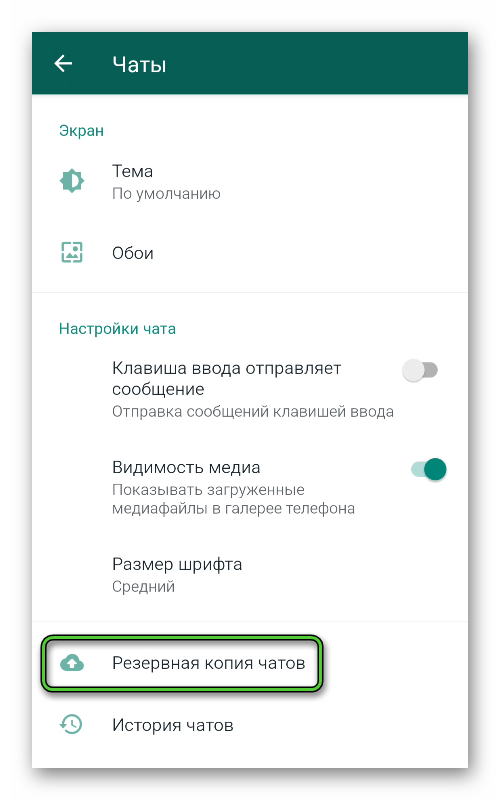
- В разделе настроек Google Диска или iCloud отметьте периодичность создания резервной копии. Рекомендуется выбирать «Ежедневно».
- Дальше, выберите аккаунт, где будет храниться резервная копия. Выберите один из привязанных к смартфону или добавьте новый.
- При необходимости выберите тип подключения к сети, когда будет создаваться резервная копия.
- А также отметьте, если это необходимо, пункт добавления видео в резервную копию.
- Теперь нажмите на зеленую кнопку «Резервное копирование».
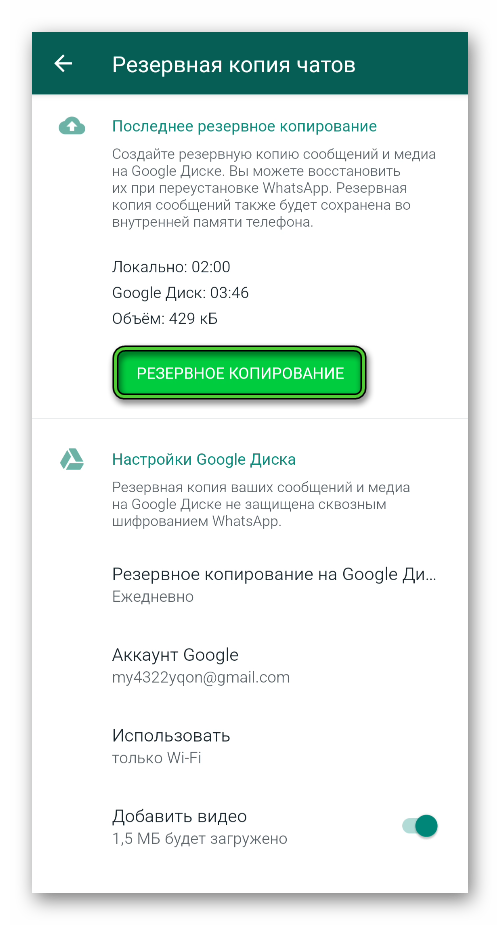
На Google-диске или в iCloud будет создана и сохранена резервная копия. Теперь, независимо от обстоятельств, вы всегда сможете восстановить все ваши чаты и переписки из резервной копии, если смартфон с локальной копией недоступен.
Сам процесс восстановления чата из «облака» не отличается от такой же процедуры в случае восстановления из локального хранилища. При переустановке в приложении и активации учётной записи по номеру телефона, который был привязан к старой версии WhatsApp система автоматически обнаружит резервную копию и предложит её восстановить.
Восстановление переписки без резервной копии
На самом деле восстановить данные переписки из чата в Ватсап без резервной копии невозможно. Но можно восстановить чаты на другом устройстве, если нет резервной копии на Гугл-диске или в iCloud. В таком случае резервную копию, которая хранится локально на устройстве можно перенести с одного смартфона на другой с помощью компьютера:
Если вы не знаете, как восстановить переписку в Ватсапе после удаления на Андроиде на другом телефоне, следуйте пошаговой инструкции. В ней подробно описаны шаги восстановления удаленных чатов:
- Подключите старый смартфон к компьютеру и выберите подключения «Передача файлов».
- В проводнике компьютера войдите во внутреннюю память смартфона и откройте папку WhatsApp.
- Здесь хранится папка Databases со всеми резервными копиями за последние 7 дней. Это файлы с расширением msgstore.db.crypt14 (если файлов более одного, то к названию добавляется дата создания).
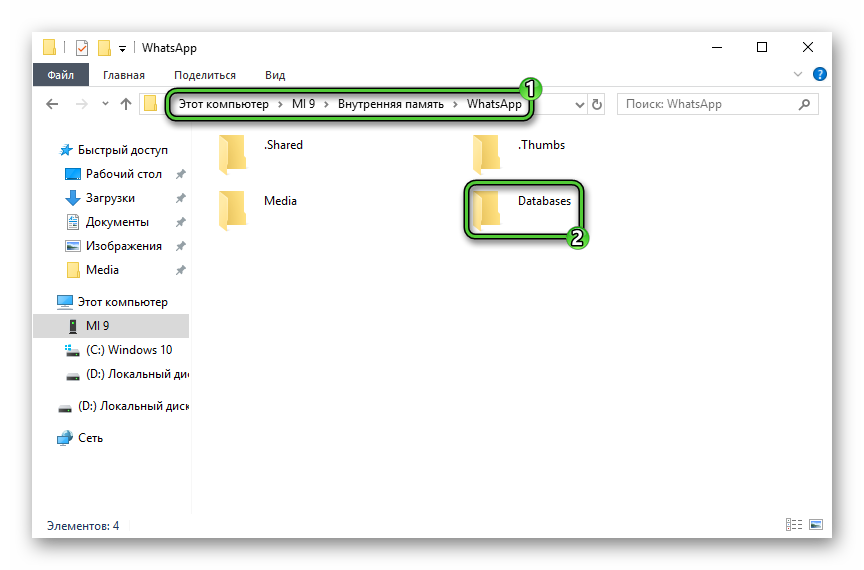
- Скопируйте эту папку в память компьютера.
- Установите из «Play Маркет» или любым другим удобным способом на другой телефон WhatsApp, но не запускайте его.
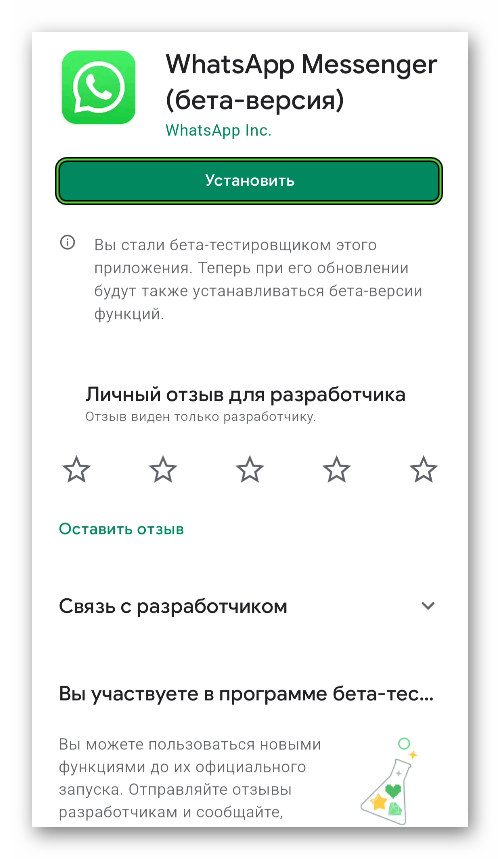
- Подключите этот телефон к компьютеру и выберите режим «Передача файлов».
- Скопируйте файл из первого смартфона Databases в папку WhatsApp второго смартфона. Согласитесь на замену файлов, при необходимости.
- После можно отключить телефон от компьютера. Запустить и его, чтобы продолжить установку и авторизацию.
- Введите номер телефона после принятия условий лицензионного соглашения и дождитесь проверочного кода.
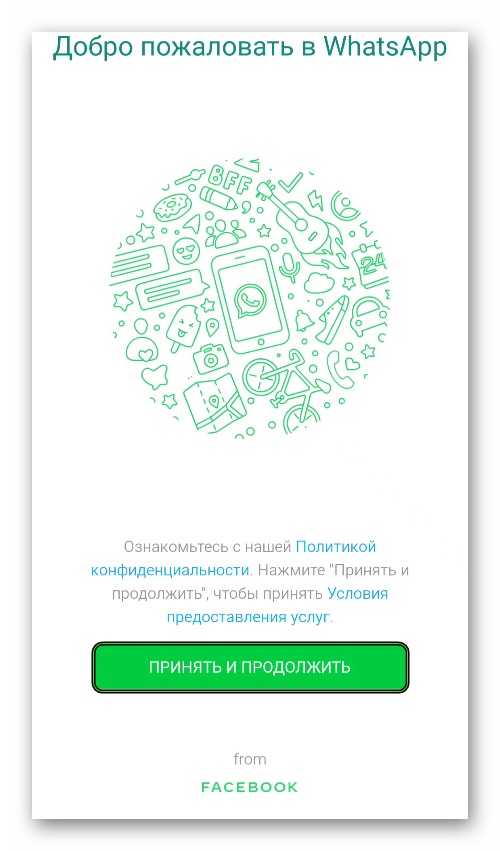
- После активации учётной записи приложение обнаружит резервную копию в памяти смартфона и предложит восстановить историю переписки.
- Дождитесь окончания процедуры восстановления, выдайте приложению все необходимые разрешения и далее можно пользоваться приложением как обычно.
Удаленные голосовые сообщения Ватсап
Голосовые сообщения, как и другие медийные файлы, хранятся на устройстве и разделены по категориям в соответствующих папках в разделе WhatsApp/Media/WhatsApp Voice Notes.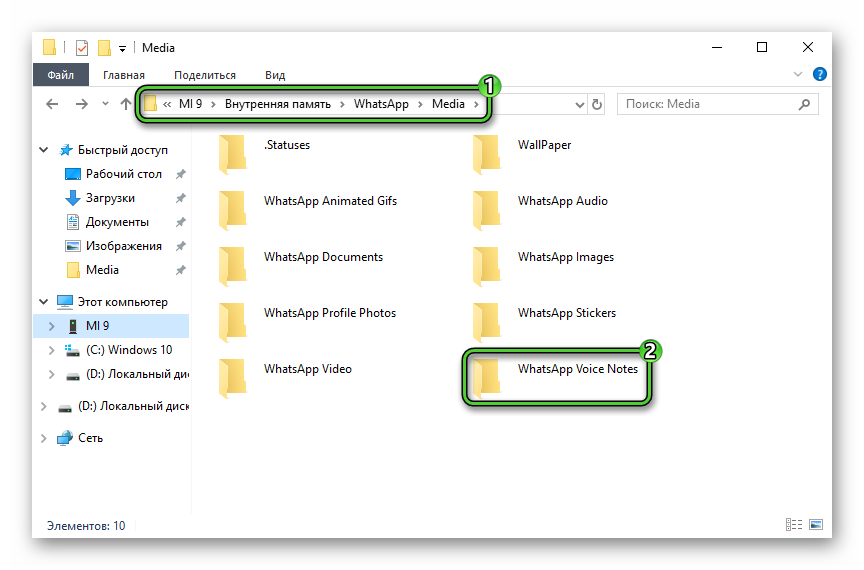
Если вы хотите восстановить не только текстовые сообщения в чатах на новом устройстве, но и голосовые записи, тогда вместе с папкой Databases, следуя вышеописанной инструкции, перенесите и папку Media. Здесь хранится не только голосовые записи, но и фото, видео, а также документы.






